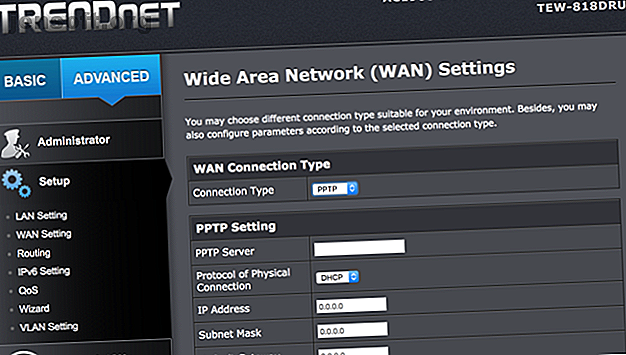
Sådan konfigureres en VPN på din router
Reklame
Virtuelle private netværk (VPN'er) er en af de bedste måder at gøre din internetforbindelse mere privat og sikker. De forhindrer folk i at snuppe på din forbindelse og stoppe potentielt katastrofale hacks.
Men at trække VPN-appen op hver gang du kommer på Internettet er en smerte. Og pc- eller telefonbaserede apps beskytter ikke dine andre enheder, f.eks. Dit smart TV eller spilkonsol. Svaret er at opsætte en VPN på din router.
Har jeg brug for en VPN-router?
Installation af en VPN derhjemme 4 måder at opsætte en VPN derhjemme 4 måder at oprette en VPN derhjemme Her er flere forskellige metoder til, hvordan man opsætter en VPN derhjemme, fra den nemmeste til den mest komplekse. Læs mere er en god idé. Du behøver aldrig at huske at aktivere din VPN. Det beskytter alle enheder, der er sluttet til dit trådløse netværk, selvom de tilhører en anden. Kort sagt løser det de fleste af irritationerne ved at bruge en VPN. Den eneste ulempe er, at din forbindelseshastighed kan få et hit.
Heldigvis behøver du ikke noget specielt udstyr til at konfigurere en VPN på din router. Du kan købe specielle VPN-routere, der allerede er konfigureret med alt hvad du har brug for.
I mange tilfælde kan du selv konfigurere det; nogle routere leveres med VPN-kompatibilitet indbygget. Nogle TRENDnet-routere giver dig f.eks. mulighed for at oprette en VPN med standard firmware (selvom du er begrænset til ældre protokoller).

For de fleste VPN'er skal du installere ny firmware. DD-WRT (vores DD-WRT-gennemgang) og tomat er to af de mest populære muligheder for eftermarkeds firmware. Begge giver dig mulighed for at installere en VPN på din router.
Hvordan sætter jeg en VPN på min router?
Imidlertid fungerer ikke alle routere med DD-WRT eller Tomato, og heller ikke alle VPN'er. Du skal tjekke kompatibilitetslisten med firmware og installationsinstruktioner til dit VPN-abonnement:
- DD-WRT understøttede enheder
- Tomater understøttede enheder
Blinkende ny router-firmware er relativt let. I stedet for ikke gå igennem processen med at opsætte det selv? Overvej derefter en pålidelig VPN-router De 5 bedste VPN-routere De 5 bedste VPN-routere I stedet for at oprette en VPN-konto på enhver enhed, hvorfor ikke opgradere til VPN-router og beskytte enhver enhed i huset på én gang? Læs mere .
Hvis du har besluttet at installere ny firmware på din egen router, skal du følge disse trin for at installere en VPN. (Hvis du køber en pre-flashed VPN-router, skal du springe til trin 3.)
Trin 1: Konfigurer en VPN-router med ny firmware
Kontroller kompatibilitetslisterne med DD-WRT og Tomato for at se, om begge understøttes på din router. Hvis ikke, er det værd at bemærke, at der findes alternative router-firmwares.
Hvis din router understøttes, skal du følge instruktionerne for at installere firmwaren.
Den nøjagtige metode, du bruger til at blinke firmwaren, afhænger af, hvilken firmware du vælger, og din routermodel. Som sådan undgår vi at diskutere detaljer her.
For mere information om blinkende DD-WRT og tomat, se disse sider:
- DD-WRT installationsinstruktioner
- Sådan installeres Linux / DD-WRT-firmware på din router
- Tomatinstallation og -konfiguration
- EasyTomato installationsvejledning
De skal give nok information til at få den firmware, der giver dig mulighed for at oprette en VPN på din router.
Trin 2: Hent din VPN's serveroplysninger
Inden du grave i den nye firmware i din router, skal du få nogle specifikke oplysninger om din VPN.
Dit bedste valg her er at køre en søgning efter "opsæt [din VPN] [din firmware]." Så du kan muligvis søge efter noget som "opsæt IPVanish DD-WRT."
De fleste store navn VPN'er vil have tutorials for at få deres VPN installeret på flere forskellige typer routere. Eksempelvis har ExpressVPN et helt afsnit om manuelle routerkonfigurationer:

Du finder ud af, at konfigurationen er en række numre og URL'er. Dette er for eksempel de oplysninger, der leveres af NordVPN til installation af deres VPN på DD-WRT:
- Server IP / navn = us936.nordvpn.com
- Port = 1194
- Tunnel-enhed = TUN
- Tunnelprotokol = UDP
- Krypteringsciffer = AES-256-CBC
- Hash-algoritme = SHA-512 (Bemærk: Ældre NordVPN-servere bruger SHA-1 i stedet. Hvis SHA-512 ikke fungerer, skal du vælge SHA-1.)
- Brugerpasgodkendelse = Aktiver
- Brugernavn, adgangskode = [Dine NordVPN-legitimationsoplysninger]
- Avancerede indstillinger = Aktivér (dette aktiverer yderligere indstillinger)
- TLS-chiffer = Ingen
- LZO-komprimering = Ja
- NAT = Aktivér
I det mindste har du brug for server-URL eller IP-adresse og dine brugeroplysninger. Det meste af tiden kan du få alle de oplysninger, du har brug for, fra din VPN-udbyders websted.
Du kan muligvis også downloade en VPN-konfigurationsfil, der indeholder de indstillinger, du har brug for. Dette vil gøre processen lidt lettere.
Trin 3: Konfigurer din VPN-router
Når du har fundet de oplysninger, du har brug for for at aktivere VPN, skal du få adgang til din router-firmware for at konfigurere den.
I DD-WRT skal du åbne Tjenester> VPN og skifte Start OpenVPN Client til at aktivere .
I Tomato skal du finde VPN-tunnel i venstre sidepanel og vælge OpenVPN Client under den. Find alt hvad du har brug for under fanen Grundlæggende under Klient 1 .
Indtast de oplysninger, du har samlet i trin 2. Hvis din VPN-udbyder kræver yderligere legitimationsoplysninger eller aktivering, skal du tilføje disse, hvor det er relevant.
Eksempelvis beder ExpressVPN dig om at indtaste specifikke oplysninger i Tomatos brugerdefinerede konfigurationsboks:

Derfor er det så vigtigt at finde instruktioner fra din VPN-udbyder til, hvordan du opsætter deres VPN.
Når du har kopieret alle oplysningerne til din routers firmware, skal du være tilsluttet! Brug et IP-adressekontrolværktøj for at sikre dig, at din IP-adresse er beskyttet mod DNS-lækage.
Er det at sætte en VPN på en router værd at gøre?
Hvis du har læst så langt, kan du undre dig over, om det er værd at oprette en VPN på en router. Det virker som hårdt arbejde, men når du først har fundet et gennembrud for din VPN, skulle det ikke tage meget lang tid.
Og du skal kun gøre det en gang.
Når du har konfigureret din VPN på din router, behøver du aldrig at bekymre dig om at logge ind igen. Alle enheder på dit hjemmenetværk er beskyttet. Det er fantastisk til din ro i sindet.
Så til sidst ja, det er absolut værd at oprette en VPN på din router. Ikke sikker på, hvilken VPN du skal bruge? Tjek vores guide til de bedste VPN'er De bedste VPN-tjenester De bedste VPN-tjenester Vi har samlet en liste over, hvad vi anser for at være de bedste VPN-tjenester (Virtual Private Network), samlet efter premium, gratis og torrent-venlig. Læs mere for at finde en der passer til dine behov.
Udforsk mere om: Router, VPN.

